Procedura ta umożliwia umieszczenie znacznika opisowego tworzącego elewację zewnętrzną czterostronnej.
Uwaga: Styl przekroju/elewacji 2D i zestaw wyświetlania dla widoków obszaru modelu zawierających elewacje ustawiane są w narzędziu znacznika elewacji.
- Na pasku narzędzi Szybki dostęp kliknij opcję .

- Kliknij zakładkę Widoki.
- Wybierz rysunek widoku, w którym zostanie umieszczony znacznik opisowy elewacji, kliknij prawym przyciskiem myszy i kliknij opcję Otwórz.
- Na palecie narzędzi kliknij
 (Właściwości), a następnie Dokument.
(Właściwości), a następnie Dokument. - Kliknij paletę Znaczniki opisowe.
- Wybierz narzędzie znacznika opisowego czterostronnej elewacji zewnętrznej.
Alternatywnie można: kliknąć kolejno


 .
. 
- Określ pierwszy narożnik obszaru elewacji.
- Wybierz przeciwny narożnik obszaru elewacji.
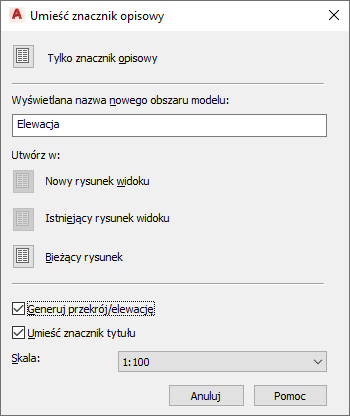
- W polu Wyświetlana nazwa nowego obszaru modelu wpisz nazwę dla widoku obszaru modelu zawierającego pierwszą elewację.
- Sprawdź, czy wybrana jest opcja Generuj przekrój/elewację.
- Aby dodać znacznik tytułu do nowych widoków obszaru modelu wybierz opcję Umieszczaj znacznik tytułu.
- Wybierz skalę dla widoku obszaru modelu.
- Wybierz miejsce umieszczenia elewacji:
Aby... Wykonaj następujące czynności... umieścić elewację w rysunku widoku, w którym znajduje się znacznik opisowy kliknij Bieżący rysunek. umieścić elewację w istniejącym rysunku widoku elewacji kliknij istniejący rysunek widoku. umieścić elewację w nowym rysunku elewacji kliknij przycisk Nowy rysunek widoku. - Określ wysokość elewacji.
- Określ punkt wstawienia elewacji. Uwaga: Nawet jeśli elewacje mają być wstawione w innym rysunku, punkt wstawienia wybierany jest na bieżącym rysunku. Jednak elewacje wstawione zostaną w określonym rysunku.
- Określ odległość pomiędzy elewacjami i ich orientację.
Po umieszczeniu widoków obszaru modelu obiekty zastępcze pól w znaczniku opisowym zmieniają się w znaki zapytania. W celu ich podstawienia należy umieścić widoki obszaru modelu na arkuszach.